Cách xử lý khi điện thoại bắt wifi yếu hoặc không thể kết nối
Dù smartphone Android, iPhone hay WinPhone đã trở nên phổ biến với nhu cầu dùng wifi ngày càng cao, nhưng đôi khi người dùng vẫn gặp phải tình trạng wifi yếu hoặc không kết nối được. Sau đây là giải pháp khắc phục hiệu quả dành cho bạn.

Giải pháp triệt để cho tình trạng điện thoại bắt wifi yếu hoặc mất kết nối
Trước khi áp dụng các biện pháp khắc phục, hãy kiểm tra lại kết nối wifi bằng cách tắt bật lại router sau 30 giây để đảm bảo không phải do lỗi đường truyền.
Dưới đây là 2 nhóm giải pháp chính để khắc phục tình trạng wifi yếu hoặc mất kết nối trên điện thoại:
1. Cách sửa lỗi Wifi trên iPhone 7, 7 Plus, 6s, 6s Plus, 6, 5s, 5, 4s hiệu quả
- Kích hoạt chế độ máy bay - giải pháp đơn giản cho lỗi Wifi iPhone
Mẹo đầu tiên và cực kỳ hữu ích để khắc phục lỗi Wifi trên các dòng iPhone từ 4s đến 7 Plus chính là sử dụng tính năng chế độ máy bay thông minh.
Nếu chưa quen với tính năng này, bạn có thể tham khảo hướng dẫn chi tiết về cách bật Chế độ máy bay trên iPhone.
Sau khi thực hiện thao tác bật/tắt chế độ máy bay, hãy thử kết nối lại Wifi để kiểm tra hiệu quả khắc phục.
- Reset lại cài đặt mạng - Giải pháp triệt để cho các vấn đề Wifi
Hướng dẫn chi tiết từng bước thực hiện:
Bước 1: Vào Cài đặt (Settings) → chọn mục Cài đặt chung (General).
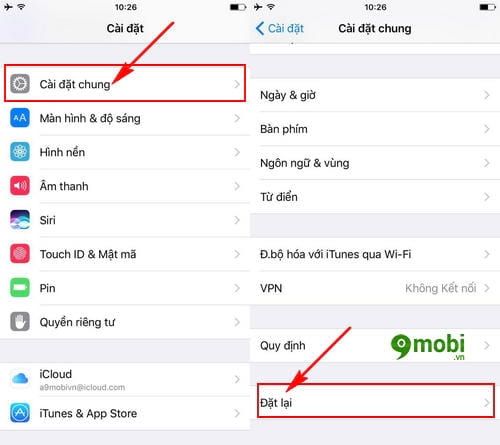
Sau đó chọn tiếp mục Đặt lại (Reset).
Bước 2: Chọn Đặt lại cài đặt Mạng (Reset Network Settings) → xác nhận thao tác Reset như hình minh họa.

Hệ thống sẽ khôi phục cài đặt mạng gốc và tự động khởi động lại thiết bị của bạn.
- Tắt/bật tính năng trợ lý Wifi (Wi-Fi Assist)
Wi-Fi Assist là tính năng tự động chuyển từ Wifi yếu sang dữ liệu di động, nhưng cũng có thể gây ra tình trạng ngắt kết nối Wifi bất thường. Dưới đây là cách điều chỉnh phù hợp:
Truy cập Di động (Cellular) trong phần Cài đặt (Settings)

Cuộn xuống và tắt tính năng Wi-Fi Assist như hình minh họa
- Đôi khi chỉ cần khởi động lại để khắc phục Wifi yếu
Đơn giản nhưng hiệu quả: khởi động lại iPhone có thể giải quyết ngay tình trạng Wifi yếu hoặc mất kết nối mà không cần thao tác phức tạp.
Nhấn giữ nút Nguồn (Power) → vuốt để tắt máy → khởi động lại thiết bị.
2. Giải pháp khắc phục lỗi Wifi trên điện thoại Android
Dưới đây là những phương pháp hiệu quả để xử lý lỗi Wifi trên thiết bị Android:
- Cấu hình địa chỉ IP tĩnh khi gặp sự cố mất Wifi
Phương pháp đơn giản nhưng hiệu quả cao giúp giải quyết triệt để tình trạng Wifi yếu hoặc mất kết nối trên Android:
Bước 1: Vào Cài đặt → Wifi → nhấn giữ vào mạng đang kết nối trong vài giây.

Bước 2: Chọn Sửa đổi cấu hình mạng → bật Hiển thị tùy chọn chuyên sâu để mở rộng cài đặt nâng cao.

Bước 3: Trong phần Cài đặt IP, chuyển sang chế độ Tĩnh để tự thiết lập thông số mạng.

Cuộn xuống và nhập thông số IP tĩnh theo hướng dẫn chi tiết bên dưới.
Lưu ý quan trọng: Phần Địa chỉ IP nhập 192.168.1.x (x từ 2-254).
Gateway mặc định: 192.168.1.1
Subnet mask: 255.255.255.0
DNS: Có thể sử dụng DNS mặc định của nhà mạng hoặc DNS Google (8.8.8.8 và 8.8.4.4) để ổn định kết nối.
Nhấn Lưu để hoàn tất thiết lập.
- Giải pháp cho tình trạng Wifi không ổn định trên Android
Chế độ Tiết kiệm năng lượng thường là nguyên nhân khiến Wifi hoạt động không ổn định. Hãy tắt chế độ này để cải thiện chất lượng kết nối.
- Sử dụng ứng dụng Wifi Fixer để sửa lỗi kết nối
Tải ứng dụng Wifi Fixer cho Android tại đây: Download Wifi Fixer.
Wifi Fixer là ứng dụng hữu ích giúp điều chỉnh các thiết lập mạng chuyên sâu, cải thiện khả năng bắt sóng Wifi và khắc phục các lỗi kết nối thường gặp trên Android.

Bài viết đã tổng hợp các giải pháp khắc phục tình trạng Wifi yếu/mất kết nối trên iPhone từ 4s đến 7 Plus và Android. Hy vọng bạn đã khôi phục được kết nối mạng ổn định.
Lưu ý quan trọng: Sau khi nâng cấp iOS 10+, người dùng iPhone có thể gặp lỗi Wifi. Tham khảo ngay bài viết Sửa lỗi Wifi sau nâng cấp iOS 10 để xử lý nhanh sự cố.
https://Tripi.vn/dien-thoai-bi-wifi-yeu-tham-chi-khong-ket-noi-duoc-thi-phai-lam-gi-18311n.aspx
Có thể bạn quan tâm

6 điểm đến mầm non lý tưởng nhất tại thành phố Biên Hòa, Đồng Nai

Hướng dẫn bật chế độ giao diện sáng và tối trên Zalo

Hướng dẫn chặn cuộc gọi không mong muốn trên điện thoại Wiko

VPN là gì?

Khám phá bộ sưu tập Avatar Facebook đẹp nhất, hình đại diện ấn tượng và độc đáo


